如何设置TP-link TL-WR700N V3迷你无线路由器AP模式
步骤一、登录到TL-WR700N路由器设置界面
1、打开电脑桌面上的IE浏览器,清空地址栏并输入tplogin.cn(管理地址),回车后页面会弹出登录框
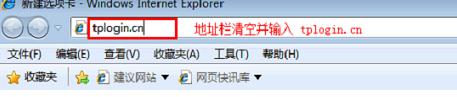
浏览器中输入tplogin.cn
2、在“设置密码”框中设置管理员密码,并在“确认密码”中再次输入,点击“确认”。
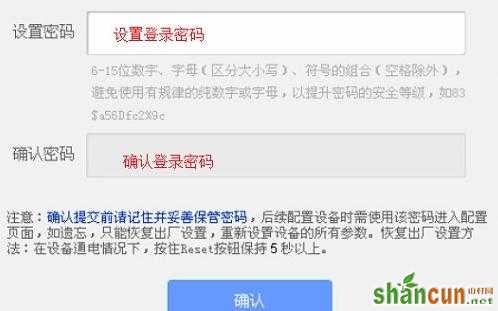
设置TL-WR700N迷你路由器的登录密码
PS:如果已经设置好密码,则会出现如下图所示的界面,请直接输入之前设置的管理员密码登录。
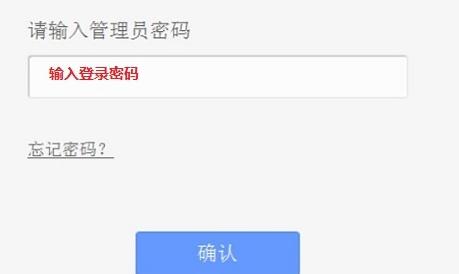
输入TL-WR700N迷你路由器的登录密码
步骤二:TL-WR700N AP模式设置
1、运行设置向导:进入路由器的管理界面后,点击“设置向导”——>点击“下一步”。
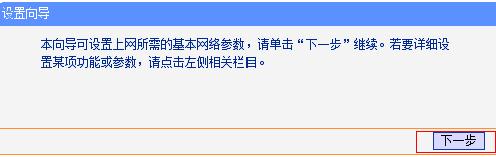
TL-WR700N迷你路由器的设置向导
2、选择工作模式:这里需选择“AP:接入点模式”——>点击“下一步”。
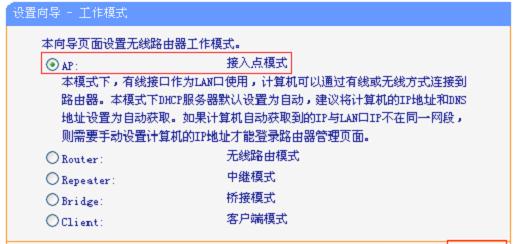
TL-WR700N路由器上选择“AP:接入点模式”
3、无线网络设置:无线网络设置:“SSID”即无线网络名称,用户根据自己的需求进行设置——>勾选“ WPA-PSK/WPA2-PSK”——>设置“PSK密码”——>点击“下一步”。
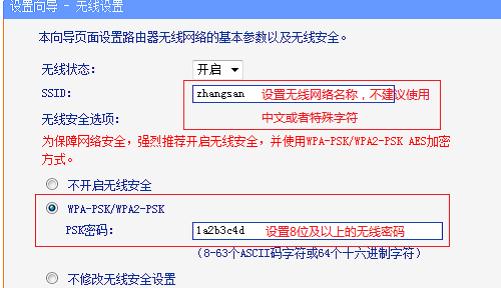
设置TL-WR700N的无线名称和无线密码
温馨提示:“SSID”不要使用中文和特殊字符;“PSK密码”请用大写字母、小写字母、数字的组合设置,长度要大于8位。
4、重启路由器:点击“完成”。
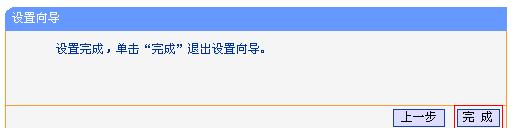
更多精彩知识请关注山村网络应用教程















